CREO基准曲线的使用方法举例
来源:网络收集 点击: 时间:2024-01-29【导读】:
在UG中有一个命令叫做桥接曲线,CREO中能不能做出同样的效果呢,答案是肯定的,这里我们通过CREO的基准曲线命令来实现UG的桥接曲线命令。最终效果如下图所示。工具/原料moreCREO 6.0及其它版本方法/步骤1/11分步阅读 2/11
2/11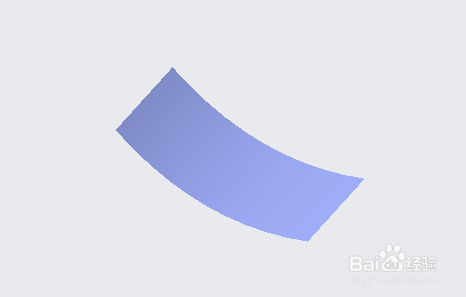 3/11
3/11 4/11
4/11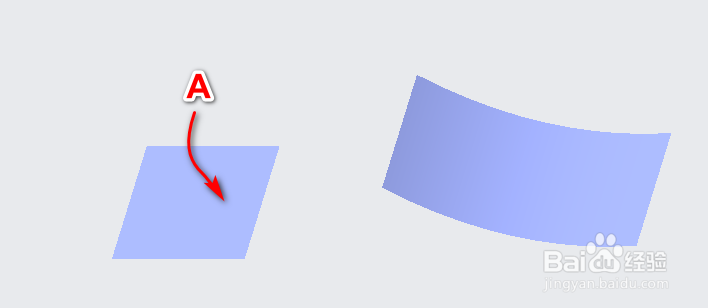 5/11
5/11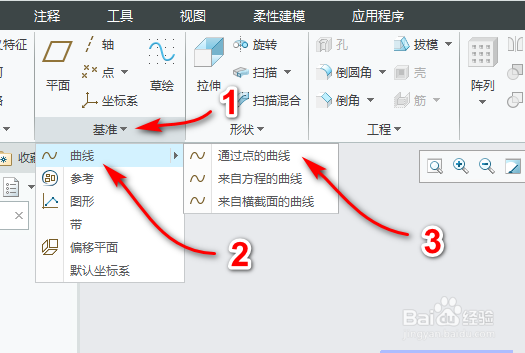 6/11
6/11 7/11
7/11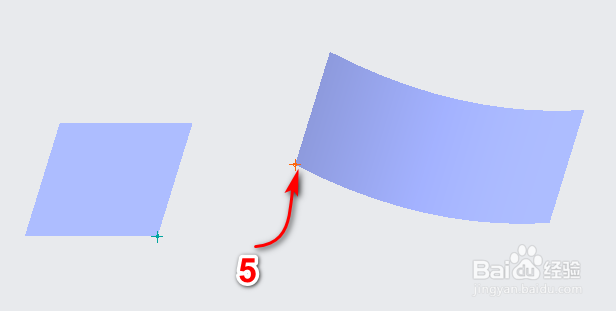 8/11
8/11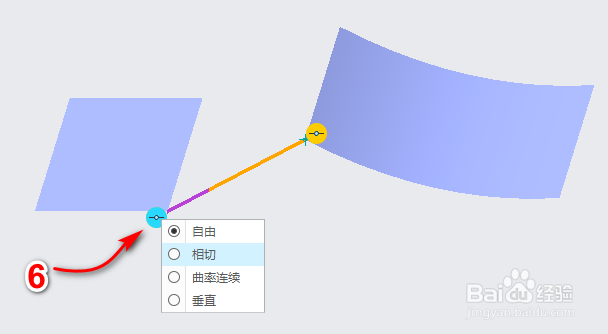 9/11
9/11 10/11
10/11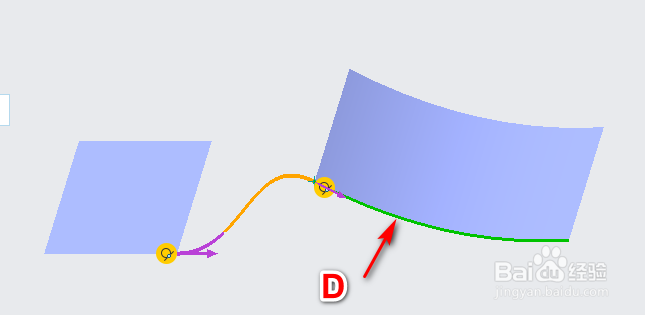 11/11
11/11 注意事项
注意事项
新建一个CREO文件,创建如下图所示的草绘。
 2/11
2/11将刚刚创建的草绘拉伸为曲面,如下图所示。
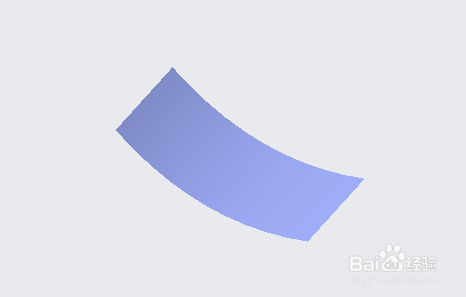 3/11
3/11新建一个草绘,创建如下图所示的直线(注意让上面绘制的曲面在中心线的右边,本草绘中绘制的直线在中心线的左边)。
 4/11
4/11将草绘的直线拉伸为平面,如下图中“A”所指的平面,创建的曲面与平面如下图所示。
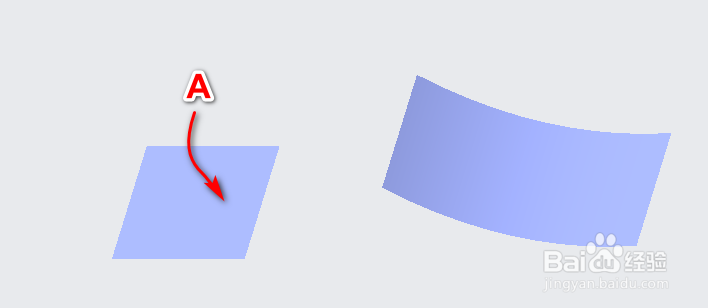 5/11
5/11如下图所示依次点击“基准”/“曲线”/“通过点的曲线”,打开创建曲线的界面。
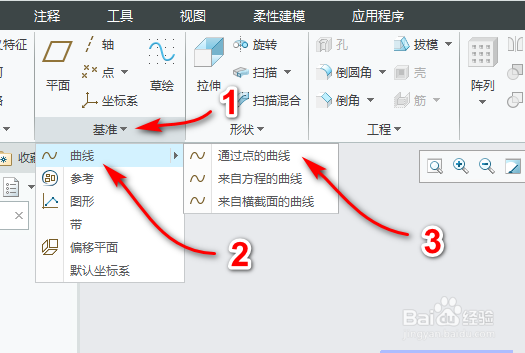 6/11
6/11点击“放置”,然后点击如下图“4”所指的点。
 7/11
7/11然后点击如下图“5”所指的点。
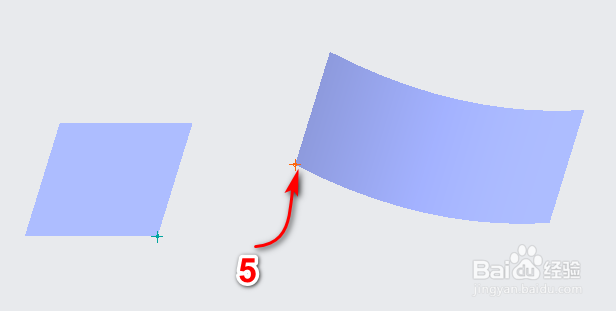 8/11
8/11鼠标定位到下图“6”所指的符号上,然后长按右键,出现菜单后选择“相切”。
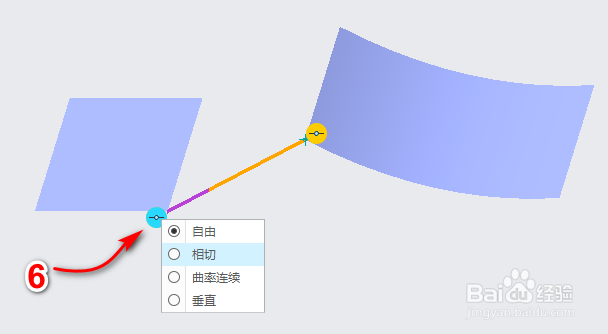 9/11
9/11选择如下图“B”所指的曲线,然后点击如下图“C”所指的箭头调整方向。
如果曲线方向是正确的,则不需要点击箭头。
 10/11
10/11然后鼠标再定位到第二个点位置的图标上,长按右键,选择“相切”,并选取如下图“D”位置所指的曲线。完成后点击“确认”。
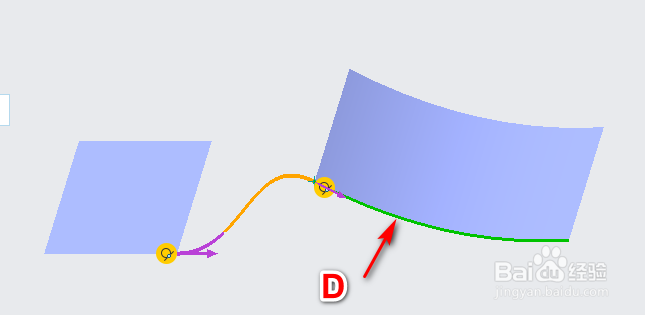 11/11
11/11最终效果如下图所示。
 注意事项
注意事项本经验使用CREO 6.0版本制作,其他版本界面会略有不同
在CREO中鼠标右键菜单的出现是通过长按右键实现的,需要特别注意
CREO技巧PROE技巧CREO基准曲线桥接曲线版权声明:
1、本文系转载,版权归原作者所有,旨在传递信息,不代表看本站的观点和立场。
2、本站仅提供信息发布平台,不承担相关法律责任。
3、若侵犯您的版权或隐私,请联系本站管理员删除。
4、文章链接:http://www.1haoku.cn/art_9411.html
上一篇:word如何插入页眉(上方横线)
下一篇:衣服上的印花怎么去掉
 订阅
订阅